En ouvrant l’application Maps de Google, il vous est certainement déjà arrivé de pouvoir entrer l’adresse que vous cherchez, directement depuis les suggestions de l’application. Les propositions de Google, en lien avec votre historique, sont plutôt pratiques, mais ces dernières vous ont déjà peut-être déjà mis mal à l’aise, à savoir que l’application stocke l’ensemble de vos données. De votre adresse personnelle à un itinéraire que vous ne prendrez plus jamais, il peut être intéressant de supprimer ces données de localisation. Voici comment.
Trois façons de supprimer ses recherches sur Google Maps ?
Dans ce rapide tutoriel, nous vous expliquons trois différentes manières de supprimer les données stockées par Google, au sujet de l’historique de vos recherches et localisation. La première permet de seulement supprimer une adresse, la seconde permet de définir une date limite avant que l’ensemble de vos données soient supprimées, et la troisième permet de désactiver votre historique.
Comment supprimer certains éléments de votre historique Maps ?
Pour cette première manière, nous allons chercher à supprimer manuellement, un ou plusieurs éléments de notre historique.
Comme vous pourrez le découvrir via nos captures d’écran ci-dessous, il faudra tout d’abord cliquer sur le bouton en haut à gauche de l’application. Puis, vous rendre dans les Paramètres, en bas de la liste, et cliquer sur Historique Maps.
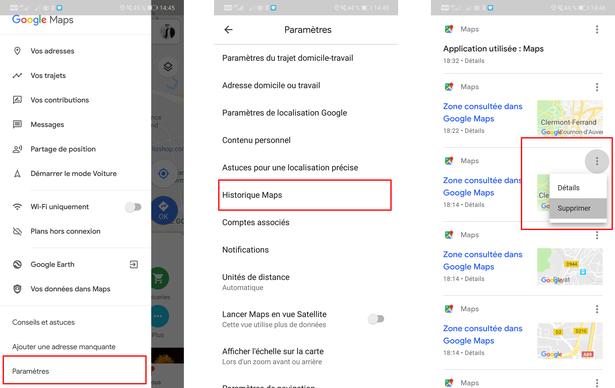
Une fois sur cette page recensant l’historique de vos recherches et positions, vous pourrez cliquer sur les trois points en haut à droite de chaque élément, puis cliquer sur Supprimer.
- © Screenshot Google Maps
- © Screenshot Google Maps
- © Screenshot Google Maps
Cette façon de procéder vous permettra notamment de faire disparaître de la liste « Suggestion » n’importe quelle adresse ou itinéraire que vous auriez recherché précédemment. Les autres itinéraires et adresses resteront toujours proposés.
Comment configurer une date limite de sauvegarde des données sur Google Maps ?
La seconde méthode que nous vous présentons concerne ceux qui auraient envie de conserver les données de leur historique de recherches pendant une durée limite. Google Maps propose deux périodes limites, qui une fois dépassées, supprimeront automatiquement vos données.
Pour cette seconde manière, il faudra également vous rendre sur le bouton en haut à gauche de l’application. Puis, vous rendre dans les Paramètres, en bas de la liste, et cliquer sur Historique Maps. Une fois sur la page, il faudra cliquer sur le menu, représenté par trois petits points en haut à droite. Ici, cliquez sur « Conserver l’activité pendant ».
A ce point, vous pourrez configurer la durée souhaitée. L’application propose deux périodes : 3, ou 18 mois. Appuyez ensuite sur Suivant, pour sauvegarder votre choix.
- © Screenshot Google Maps
- © Screenshot Google Maps
Comment désactiver son historique de recherche et localisation sur Google Maps ?
L’application de Google propose également de désactiver la sauvegarde de vos données de façon permanente. Attention toutefois à ne pas confondre ce paramètre avec le fais que Google conserve bel et bien vos données.
Pour cette troisième façon de procéder, cliquez toujours sur le bouton en haut à gauche de l’application. Mais cette fois, rendez-vous sur Vos Trajets, en haut de la liste. Puis, cliquez sur le bouton menu symbolisé par trois petits points, et appuyez sur Paramètres et confidentialité.
En parcourant la liste des paramètres, vous pourrez découvrir que l’application vous informe que « L’historique des lieux est activé ». En cliquant dessus, vous pourrez le modifier, et ainsi désactiver votre historique.
- © Screenshot Google Maps
- © Screenshot Google Maps
- © Screenshot Google Maps
Sur Presse-citron, nous vous proposons de nombreux tutoriels pour comprendre comment supprimer les historiques de nos applications préférées. Pour aller plus loin découvrez ainsi :
